Konfigurieren Sie das Netzwerk für NVMe/TCP auf ESXi-Hosts in einer VCF VI-Workloaddomäne
 Änderungen vorschlagen
Änderungen vorschlagen


Konfigurieren Sie die Vernetzung für NVMe over TCP (NVMe/TCP)-Speicher auf ESXi-Hosts in einer VI-Workloaddomäne. Sie erstellen verteilte Portgruppen für NVMe-Verkehr, richten VMkernel-Adapter auf jedem ESXi-Host ein und fügen einen NVMe/TCP-Adapter hinzu, um zuverlässige Konnektivität und Multipathing zu ermöglichen.
Führen Sie die folgenden Schritte auf dem VI-Workload-Domänencluster mithilfe des vSphere-Clients aus. In diesem Fall wird vCenter Single Sign-On verwendet, sodass der vSphere-Client sowohl für die Verwaltungs- als auch für die Workloaddomänen gleich ist.
Schritt 1: Erstellen Sie verteilte Portgruppen für NVME/TCP-Verkehr
Führen Sie die folgenden Schritte aus, um für jedes NVMe/TCP-Netzwerk eine neue verteilte Portgruppe zu erstellen.
-
Navigieren Sie im vSphere-Client zu Inventar > Netzwerk für die Workloaddomäne. Navigieren Sie zum vorhandenen Distributed Switch und wählen Sie die Aktion zum Erstellen einer Neuen verteilten Portgruppe….
Beispiel anzeigen
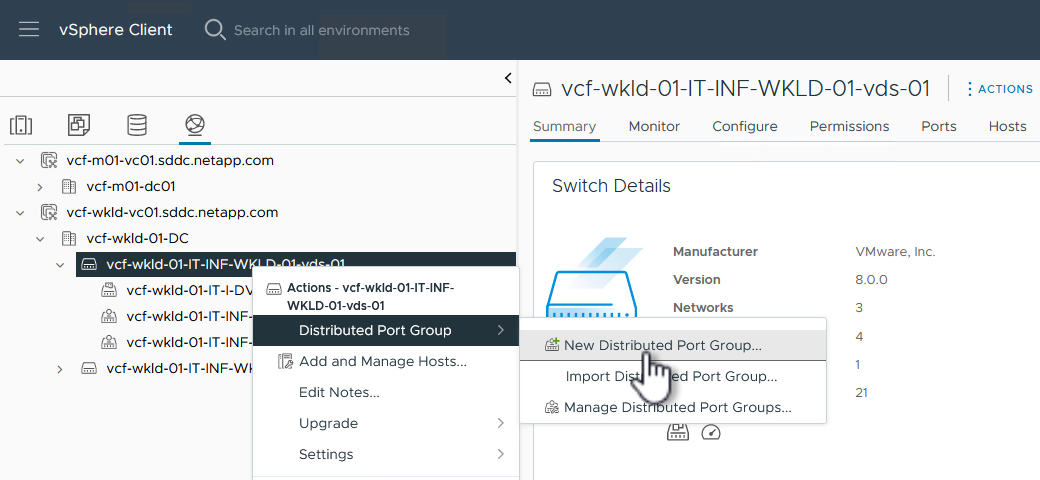
-
Geben Sie im Assistenten Neue verteilte Portgruppe einen Namen für die neue Portgruppe ein und klicken Sie auf Weiter, um fortzufahren.
-
Füllen Sie auf der Seite Einstellungen konfigurieren alle Einstellungen aus. Wenn VLANs verwendet werden, stellen Sie sicher, dass Sie die richtige VLAN-ID angeben. Klicken Sie auf Weiter, um fortzufahren.
Beispiel anzeigen
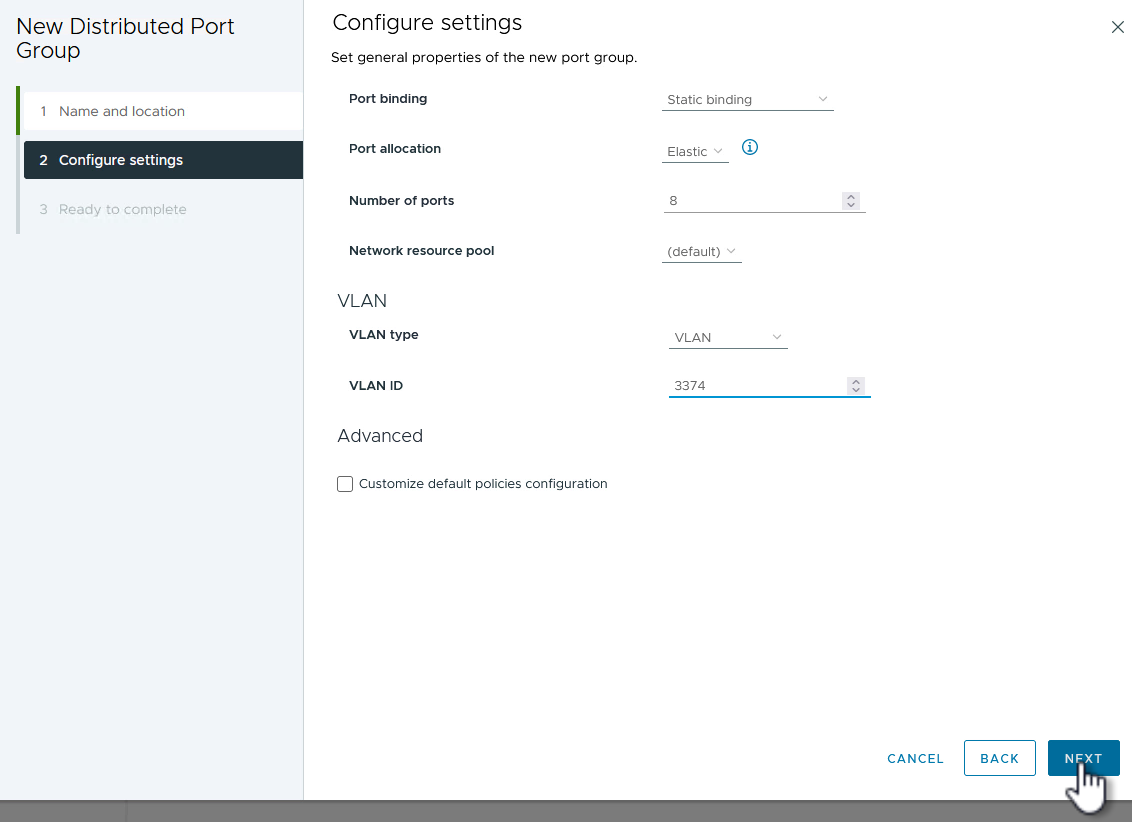
-
Überprüfen Sie auf der Seite Bereit zum Abschließen die Änderungen und klicken Sie auf Fertig, um die neue verteilte Portgruppe zu erstellen.
-
Wiederholen Sie diesen Vorgang, um eine verteilte Portgruppe für das zweite verwendete NVMe/TCP-Netzwerk zu erstellen, und stellen Sie sicher, dass Sie die richtige VLAN-ID eingegeben haben.
-
Wenn beide Portgruppen erstellt wurden, navigieren Sie zur ersten Portgruppe und wählen Sie die Aktion „Einstellungen bearbeiten…“ aus.
Beispiel anzeigen
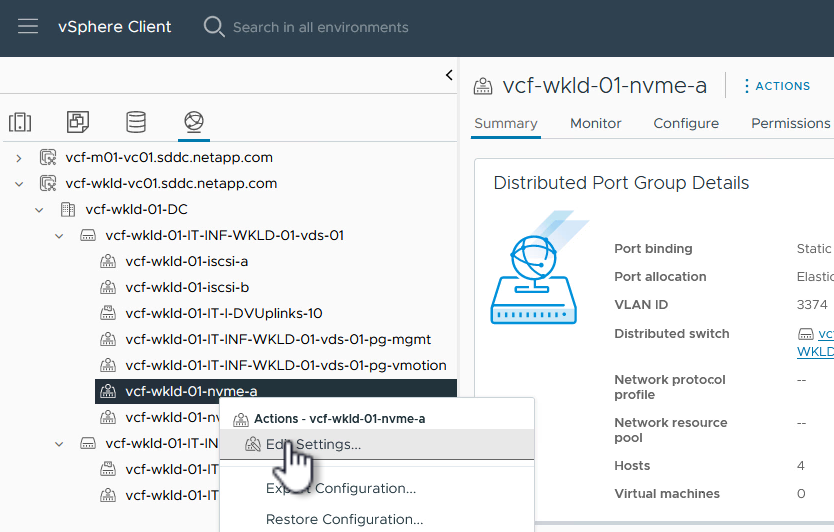
-
Navigieren Sie auf der Seite Verteilte Portgruppe – Einstellungen bearbeiten im linken Menü zu Teaming und Failover und klicken Sie auf Uplink2, um es nach unten zu Nicht verwendete Uplinks zu verschieben.
Beispiel anzeigen
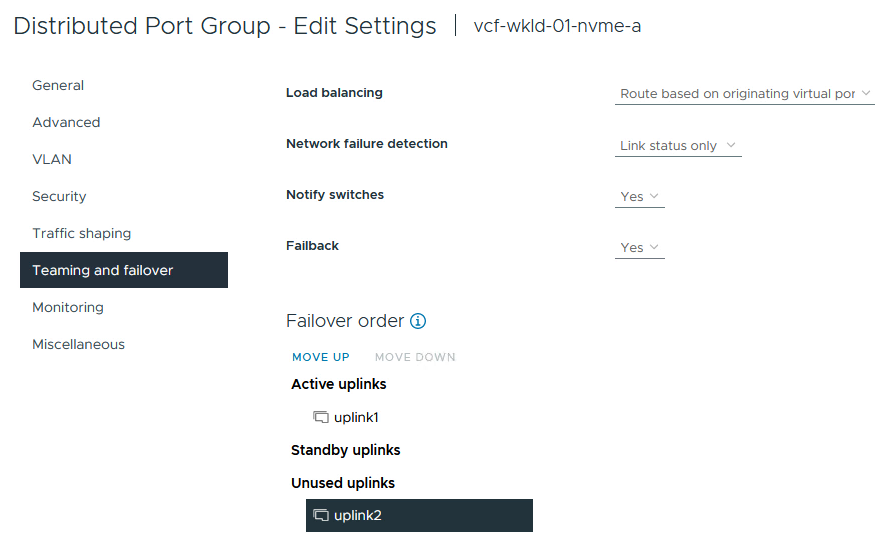
-
Wiederholen Sie diesen Schritt für die zweite NVMe/TCP-Portgruppe. Verschieben Sie dieses Mal Uplink1 nach unten zu Ungenutzte Uplinks.
Beispiel anzeigen
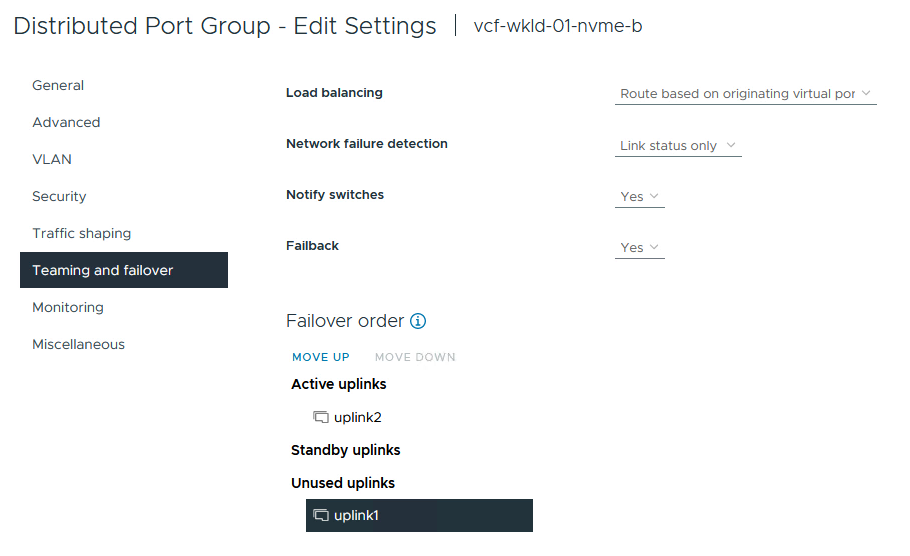
Schritt 2: Erstellen Sie die VMkernel-Adapter auf jedem ESXi-Host
Erstellen Sie die VMkernel-Adapter auf jedem ESXi-Host in der Workload-Domäne.
-
Navigieren Sie vom vSphere-Client zu einem der ESXi-Hosts im Workload-Domäneninventar. Wählen Sie auf der Registerkarte Konfigurieren VMkernel-Adapter aus und klicken Sie zum Starten auf Netzwerk hinzufügen….
Beispiel anzeigen
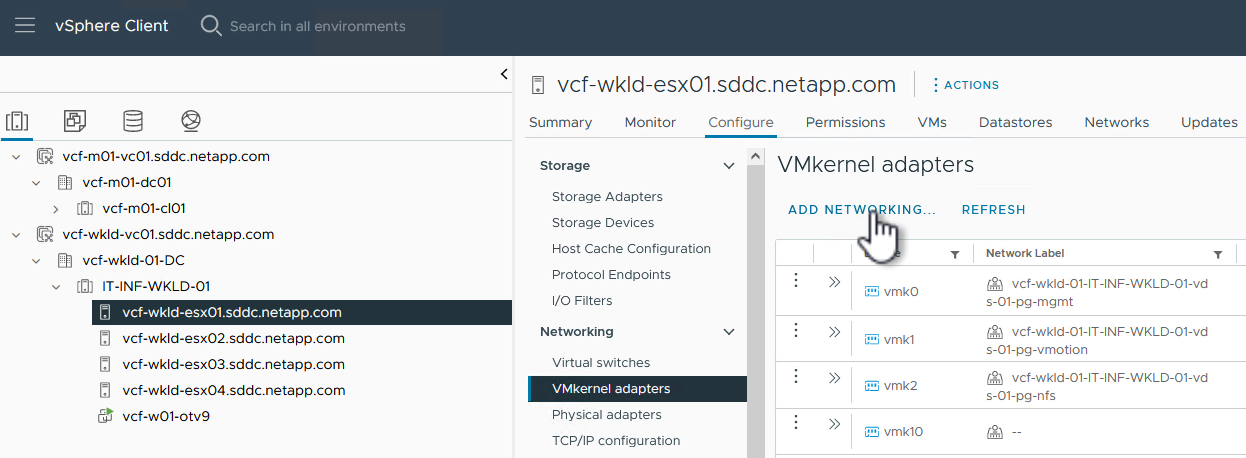
-
Wählen Sie im Fenster Verbindungstyp auswählen VMkernel-Netzwerkadapter und klicken Sie auf Weiter, um fortzufahren.
Beispiel anzeigen
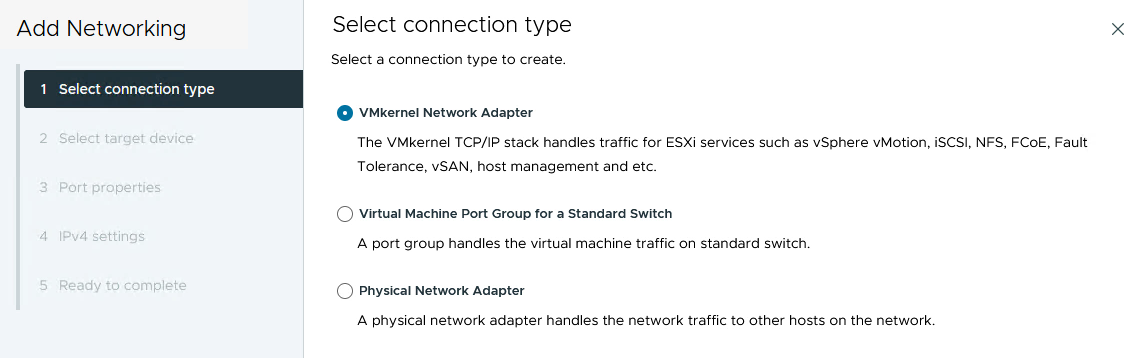
-
Wählen Sie auf der Seite Zielgerät auswählen eine der zuvor erstellten verteilten Portgruppen für iSCSI aus.
Beispiel anzeigen
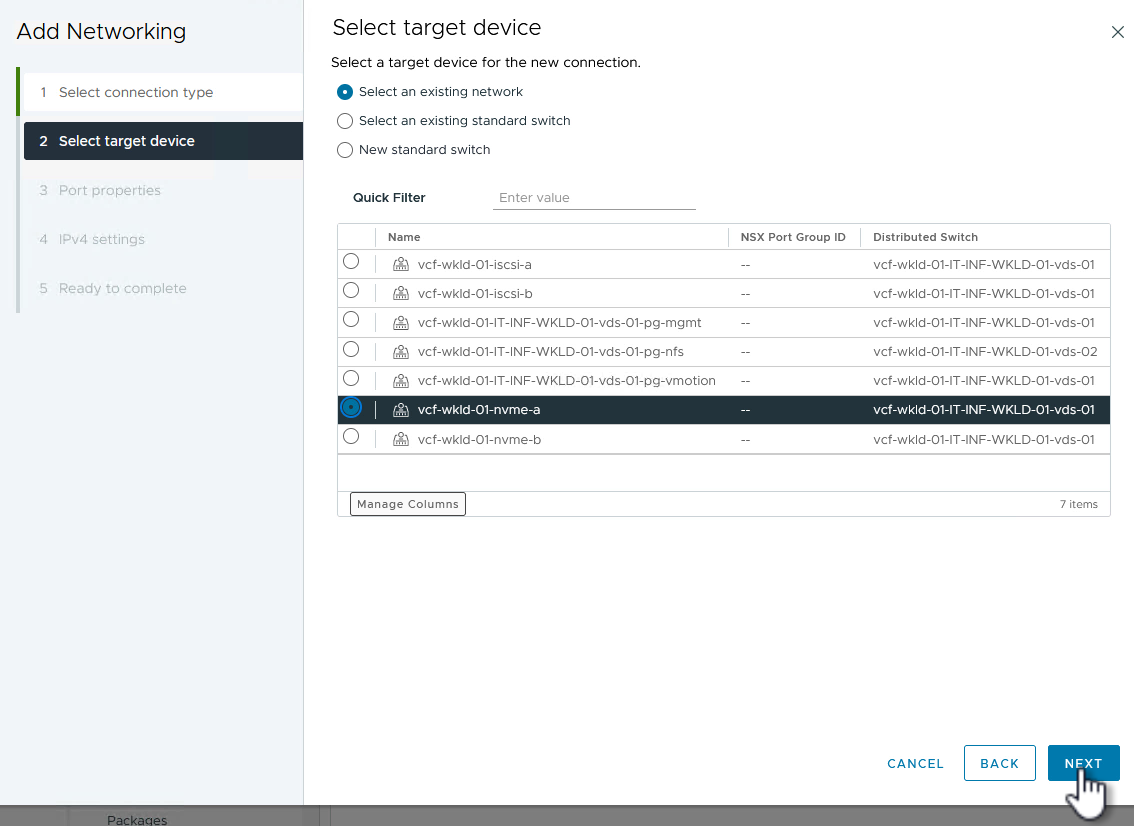
-
Klicken Sie auf der Seite Porteigenschaften auf das Kästchen für NVMe/TCP und klicken Sie auf Weiter, um fortzufahren.
Beispiel anzeigen
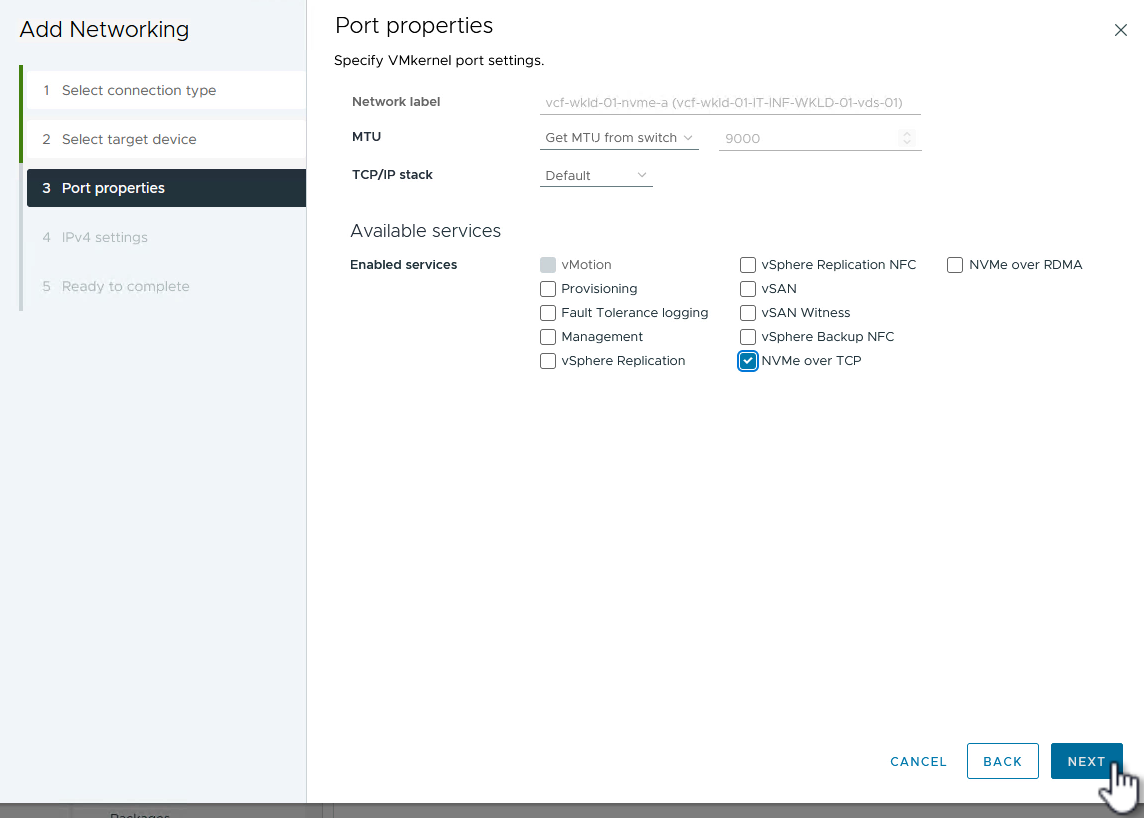
-
Geben Sie auf der Seite IPv4-Einstellungen die IP-Adresse und Subnetzmaske ein und geben Sie eine neue Gateway-IP-Adresse an (nur falls erforderlich). Klicken Sie auf Weiter, um fortzufahren.
Beispiel anzeigen
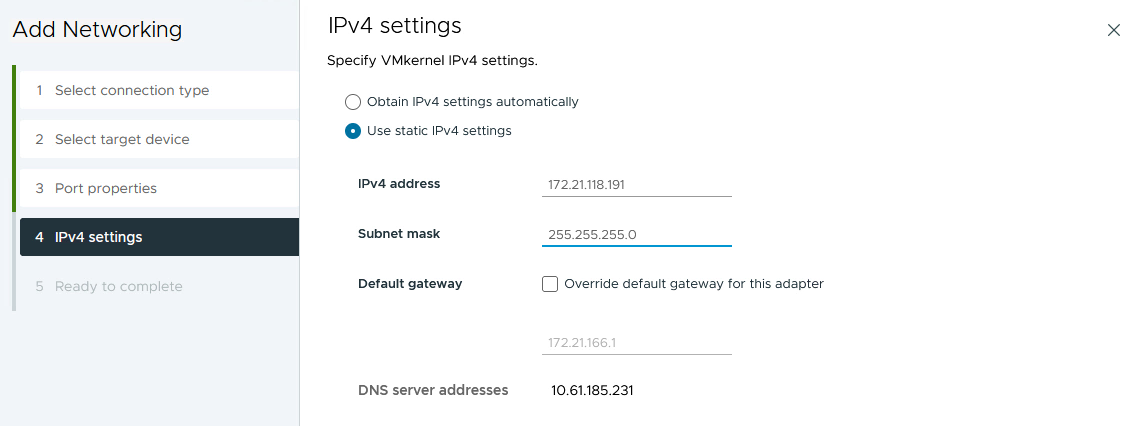
-
Überprüfen Sie Ihre Auswahl auf der Seite Bereit zum Abschließen und klicken Sie auf Fertig, um den VMkernel-Adapter zu erstellen.
Beispiel anzeigen
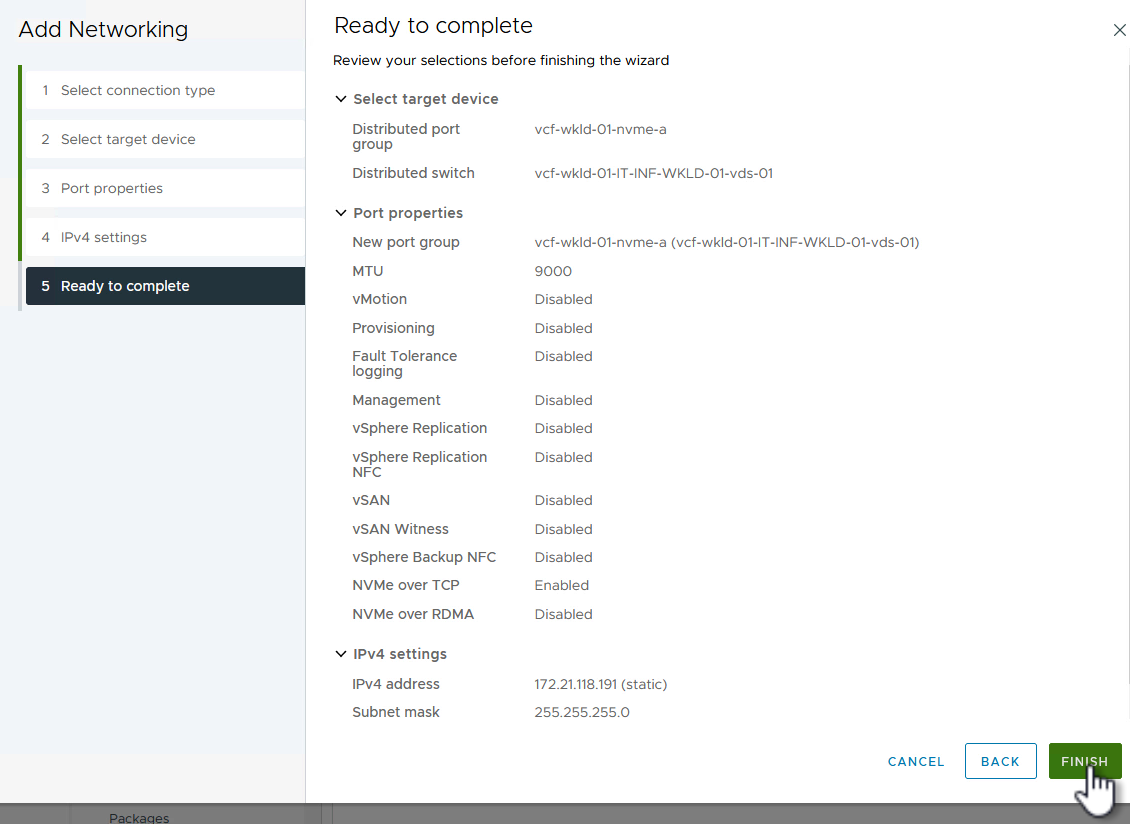
-
Wiederholen Sie diesen Vorgang, um einen VMkernel-Adapter für das zweite iSCSI-Netzwerk zu erstellen.
Schritt 3: NVMe/TCP-Adapter hinzufügen
Auf jedem ESXi-Host im Workload-Domänencluster muss für jedes eingerichtete NVMe/TCP-Netzwerk, das für Speicherverkehr vorgesehen ist, ein NVMe/TCP-Softwareadapter installiert sein.
Führen Sie die folgenden Schritte aus, um NVMe/TCP-Adapter zu installieren und die NVMe-Controller zu ermitteln.
-
Navigieren Sie im vSphere-Client zu einem der ESXi-Hosts im Workload-Domänencluster. Klicken Sie auf der Registerkarte Konfigurieren im Menü auf Speicheradapter.
-
Wählen Sie im Dropdown-Menü Softwareadapter hinzufügen die Option NVMe over TCP-Adapter hinzufügen.
Beispiel anzeigen
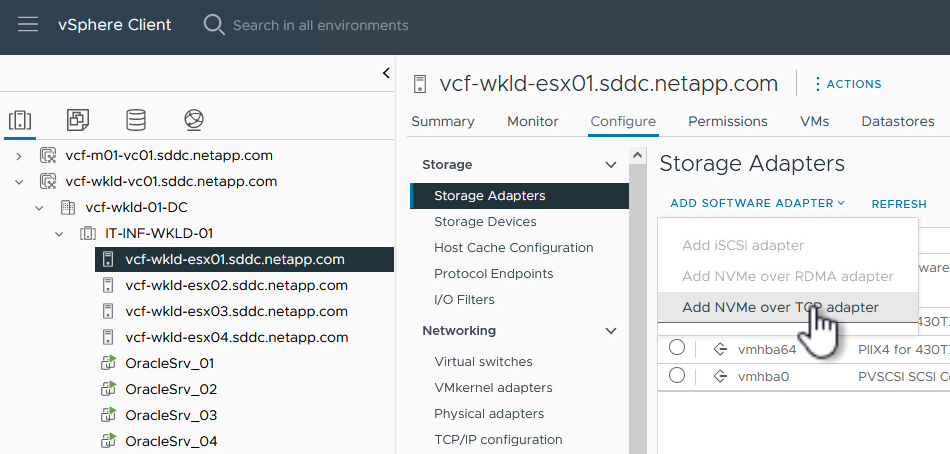
-
Rufen Sie im Fenster Software-NVMe-over-TCP-Adapter hinzufügen das Dropdown-Menü Physischer Netzwerkadapter auf und wählen Sie den richtigen physischen Netzwerkadapter aus, auf dem der NVMe-Adapter aktiviert werden soll.
Beispiel anzeigen
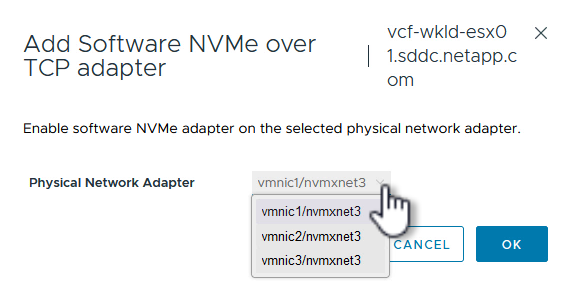
-
Wiederholen Sie diesen Vorgang für das zweite Netzwerk, das dem NVMe/TCP-Verkehr zugewiesen ist, und weisen Sie den richtigen physischen Adapter zu.
-
Wählen Sie einen der neu installierten NVMe/TCP-Adapter aus. Wählen Sie auf der Registerkarte Controller die Option Controller hinzufügen aus.
Beispiel anzeigen
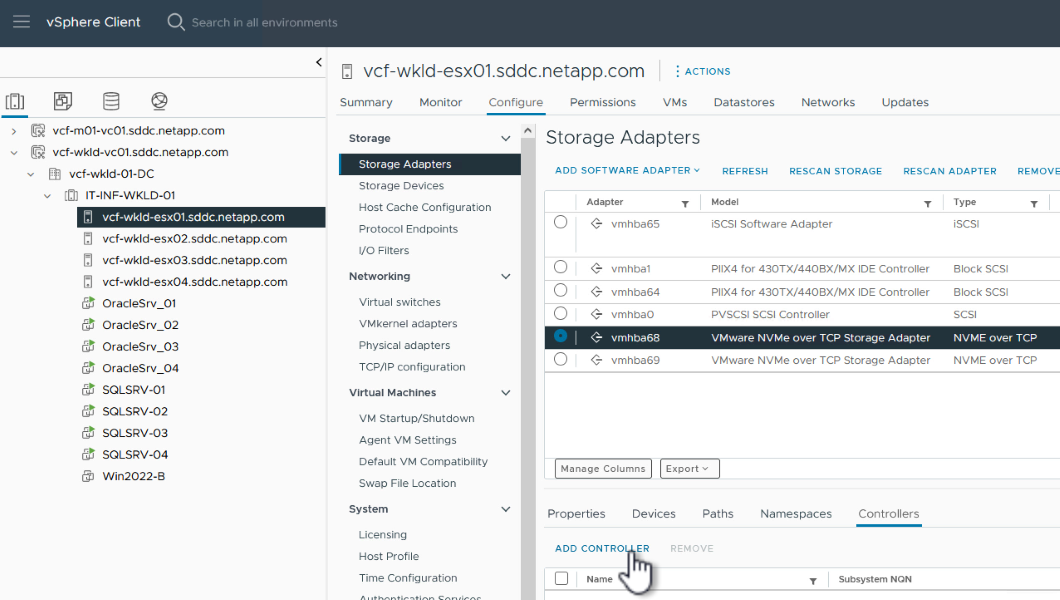
-
Wählen Sie im Fenster Controller hinzufügen die Registerkarte Automatisch und führen Sie die folgenden Schritte aus.
-
Geben Sie eine IP-Adresse für eine der logischen SVM-Schnittstellen im selben Netzwerk ein wie der diesem NVMe/TCP-Adapter zugewiesene physische Adapter.
-
Klicken Sie auf die Schaltfläche Controller erkennen.
-
Aktivieren Sie in der Liste der erkannten Controller das Kontrollkästchen für die beiden Controller, deren Netzwerkadressen mit diesem NVMe/TCP-Adapter übereinstimmen.
-
-
Klicken Sie auf OK, um die ausgewählten Controller hinzuzufügen.
Beispiel anzeigen
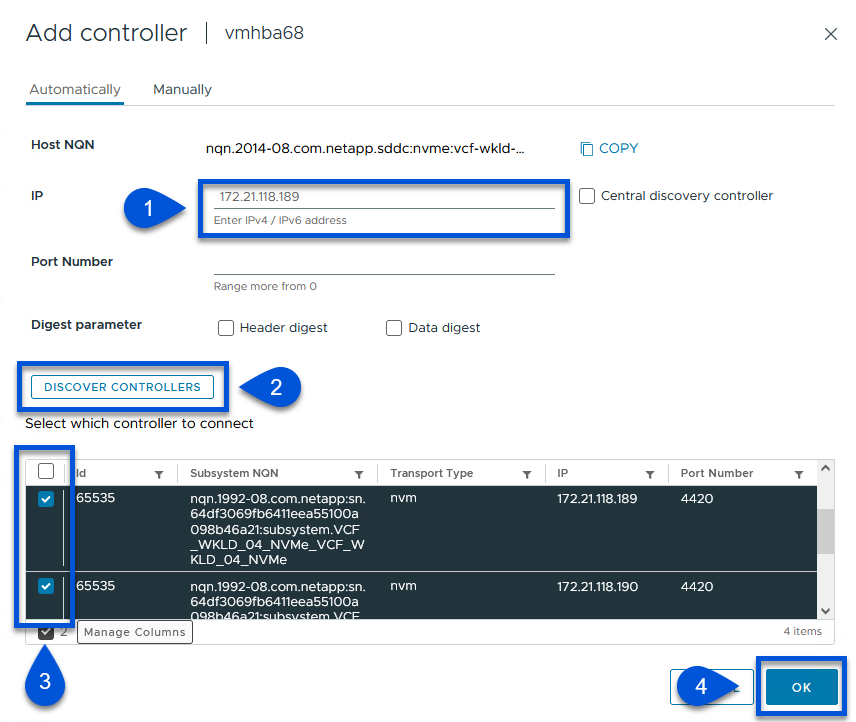
-
Nach einigen Sekunden sollte der NVMe-Namespace auf der Registerkarte „Geräte“ angezeigt werden.
Beispiel anzeigen
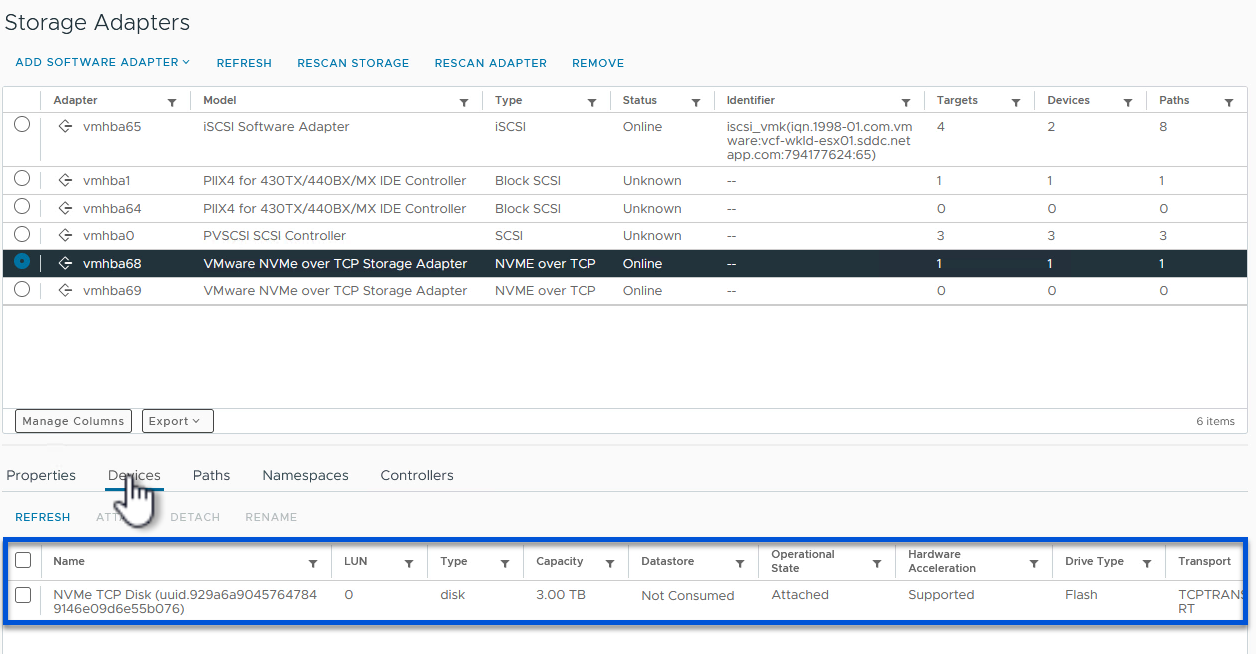
-
Wiederholen Sie diesen Vorgang, um einen NVMe/TCP-Adapter für das zweite für NVMe/TCP-Verkehr eingerichtete Netzwerk zu erstellen.
Wie geht es weiter?
Nach der Netzwerkkonfiguration"Speicher für NVMe vVols konfigurieren" .


